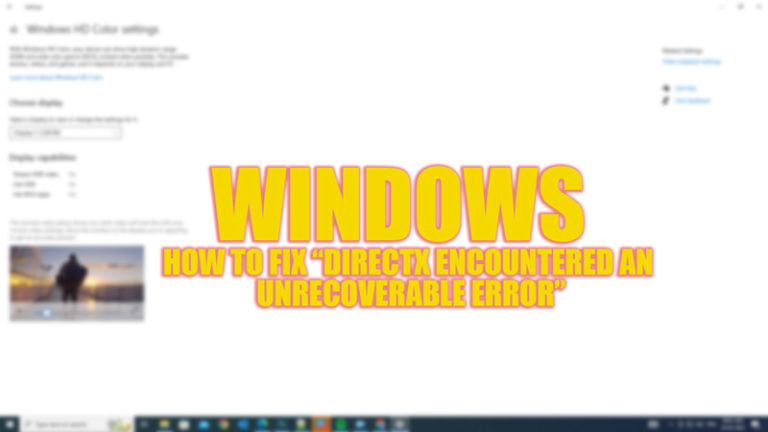Как предотвратить выход приложений из системы (2023 г.)
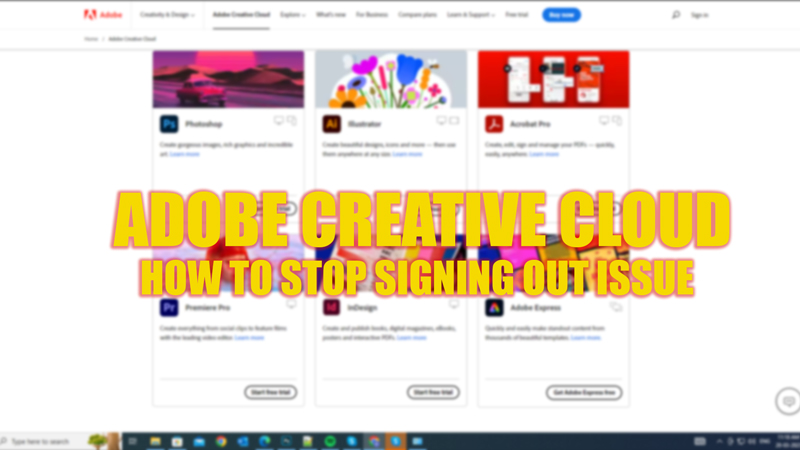
Если вы используете приложения Adobe Creative Cloud, возможно, вы столкнулись с неприятной проблемой, когда вы вышли из своей учетной записи Adobe. Иногда вы можете даже выйти из панели управления учетной записью браузера всякий раз, когда пытаетесь снова войти в систему. Это может произойти из-за поврежденных файлов cookie и устаревших приложений, и вы можете решить эти проблемы с помощью этого руководства.
Adobe Creative Cloud: как предотвратить выход из приложений (2023 г.)

Если вы сталкиваетесь с ошибкой, из-за которой ваши приложения Adobe Creative Cloud продолжают выходить из системы каждый раз, когда вы входите в систему, вы можете остановить ее, выполнив следующие действия:
1. Обновите приложения Creative Cloud
Если ваша учетная запись Creative Cloud продолжает выходить из системы, первое, что вы должны сделать, — это убедиться, что у вас установлена последняя версия приложения Creative Cloud для настольных ПК. Вы можете проверить наличие обновлений, выполнив следующие действия:
- Сначала откройте приложение Creative Cloud и разверните меню «Справка».
- Затем в меню справки выберите параметр «Проверить наличие обновлений».
- Если ваш Photoshop устарел, нажмите кнопку «Обновить», чтобы обновить приложение Creative Cloud.
- Кроме того, вы можете обновить приложение Adobe Creative Cloud из Microsoft Store для пользователей Windows или из Apple App Store для пользователей Mac.
2. Очистите кэш Creative Cloud.
Если описанный выше метод не работает, попробуйте очистить кеш и файлы cookie, выполнив следующие действия:
- Сначала запустите приложение Creative Cloud.
- Затем перейдите на вкладку «Настройки» и выберите опцию «Очистить кэш и файлы cookie».
- После очистки кэша и файлов cookie попробуйте снова войти в систему, чтобы проверить, устранена ли проблема с выходом из Creative Cloud.
3. Удалите и переустановите Creative Cloud.
Если ни один из вышеперечисленных шагов не работает, вам может потребоваться удалить и переустановить приложение Adobe Creative Cloud для настольных ПК. Это может помочь устранить любые поврежденные файлы или настройки, которые могут вызывать проблемы с выходом. Чтобы удалить приложение, следуйте этим инструкциям:
В Windows
- Сначала откройте панель управления и выберите вкладку «Программы».
- Здесь нажмите гиперссылку «Удалить программу» на вкладке «Программы и компоненты».
- Теперь щелкните правой кнопкой мыши параметр «Adobe Creative Cloud» в списке и выберите параметр «Удалить».
На Mac
- Откройте инструмент Finder и выберите «Приложения» на боковой панели.
- Найдите приложение Adobe Creative Cloud, затем перетащите его в корзину.
- Теперь откройте приложение «Корзина» и нажмите «Очистить корзину».
- Затем загрузите и переустановите свежий пакет Adobe Creative Cloud с их официального сайта.
После удаления приложения перезагрузите компьютер и загрузите новую копию приложения с официального веб-сайта Adobe Creative Cloud и войдите в систему, используя учетные данные, чтобы проверить, устранена ли проблема.
Это все, что касается того, как запретить выход из приложений Adobe Creative Cloud. Кроме того, ознакомьтесь с другими нашими руководствами, такими как «Как исправить неожиданный выход из приложения Adobe или ошибку членства» или «Как исправить ошибку Photoshop 183 на MacBook».